Pikselöityminen epätarkkojen tulosten rinnalla on ollut sinulle tuttu haaste. Et ole yksin, jos olet joskus tarvinnut suurenna JPG-tiedostoa tinkimättä terävyydestä. Tavalliset koonmuutostoiminnot levittävät pikseleitä kuvan poikki, mikä johtaa heikkoon visuaaliseen lopputulokseen. Kuvien laadun parantamiseksi skaalausprosessien aikana on olemassa strategisia työkaluja ja kuvan skaalausmenetelmiä. Tässä oppaassa tutkimme parhaita tapoja suurentaa JPG-kuvaa tehokkaasti varmistaen, että kuvasi pysyvät terävinä ja ammattimaisina.
Osa 1. JPG/JPEG/PNG-kuvien käyttötarkoitukset
Digitaalisen kuvatiedoston valinta määrää, kuinka hyvin JPG vs. PNG ulkonäkö, koko ja toiminnallinen käytettävyys. JPG eli JPEG ja PNG ovat johtavia kuvamuotoja, koska ne käyttävät erillisiä pakkaustekniikoita, mutta tuottavat erilaisia visuaalisia tuloksia. Oikeiden kuvamuotojen valitsemisen taito antaa käyttäjille mahdollisuuden ylläpitää huippulaatuisia kuvia vaadittujen käyttöparametrien puitteissa.
JPG/JPEG: Paras valokuville ja verkkokäyttöön
JPG tai JPEG, virallisella nimellä Joint Photographic Experts Group, on suosittu kuvaformaatti pakkausominaisuuksiensa ansiosta, ja se tarjoaa käytännöllisiä ratkaisuja erilaisiin käyttötarkoituksiin.
1. Verkko ja sosiaalinen media
Verkkosivustot ja sosiaalisen median alustat valitsevat JPG-tiedostoja, koska nämä kuvat näkyvät sivulla nopeasti ja ovat visuaalisesti selkeitä.
2. Valokuvaus
Digitaalikamerat ja älypuhelimet tallentavat kuvat JPG-tiedostoina, koska tämä muoto parantaa laatua viemättä kuitenkaan liikaa tallennustilaa.
3. Sähköpostin liitteet ja jakaminen verkossa
Pienen tiedostokoon ansiosta JPG-tiedostot siirtyvät nopeammin sähköpostin ja pilvitallennuksen välillä.
JPG-tiedostojen pakkausprosessi johtaa pysyvään yksityiskohtien menetykseen häviöllisen pakkausmenetelmän vuoksi. Tällaiset tiedostotyypit eivät ole ihanteellisia malleille, jotka vaativat korkean mittaustarkkuuden. Jos JPG-kuvaa on suurennettava laadusta tinkimättä, tavalliset koonmuutosmenetelmät eivät välttämättä riitä. Tekoälyllä toimiva JPG-suurennusohjelmisto mahdollistaa käyttäjien kasvattaa kuvan mittoja menettämättä tärkeitä tietoja.
PNG: Paras grafiikalle ja läpinäkyvyydelle
PNG eli Portable Network Graphics on suositeltavampi muoto, koska se tarjoaa häviöttömän pakkauksen ja tukee kuvien näyttämistä ilman taustaa. Sitä käytetään yleisesti:
1. Logot ja kuvakkeet
PNG-tiedostojen läpinäkyvä tausta toimii saumattomasti, kun sijoitat ne eri malleihin, koska se sulautuu täydellisesti yhteen.
2. Verkkosivujen suunnittelu ja käyttöliittymäelementit
PNG-kuvat tarjoavat huippulaadukkaan resoluution, joten ne sopivat sovelluspainikkeisiin ja käyttöliittymäkomponentteihin.
3. Kuvakaappaukset ja digitaalinen taideteos
PNG-tiedostojen laatu pysyy muuttumattomana, joten ne sopivat parhaiten kuvakaappausten ja kuvitusten yksityiskohtien säilyttämiseen.
PNG-kuvien yksityiskohtainen laatu kasvattaa tiedostokokojen määrää JPG-tiedostoja suuremmiksi. Erilaiset ammattimaiset työkalut auttavat estämään pikselöitymistä suurennetuissa PNG-kuvissa, koska ne säilyttävät terävyyden korkean resoluution grafiikoissa.
Voitko suurentaa JPEG-kuvaa tekemättä siitä epäselvää?
Monet käyttäjät kysyvät usein saman kysymyksen: Voiko JPEG-kuvaa suurentaa laadun kärsimättä? Nykyaikaiset tietokonealgoritmit mahdollistavat JPEG-kuvien skaalaamisen hienostuneen teknologian avulla niiden visuaalisen laadun vaarantamatta. Algoritmiprosessit analysoivat pikselikuvioita rekonstruoidakseen puuttuviksi havaitsemiaan yksityiskohtia, jolloin syntyy luonnollisen näköisiä suurennettuja tuloksia.
Osa 2. JPG/JPEG/PNG-kuvien suurentaminen verkossa
Kuvien koon muuttaminen selkeinä pitäen ne voi olla hankalaa, mutta AVAide Image Upscaler helpottaa JPG-kuvien suurentamista verkossa laadun kärsimättä. Tekoälyllä toimiva verkkotyökalu tarjoaa kuvan skaalauspalveluita, jotka suojaavat selkeyttä ja yksityiskohtaisia tietoja. AVAide tarjoaa nopean JPEG- ja PNG-resoluution parannuksen, joka estää pikselöitymisen ja tukee samalla JPG-kuvia. Nopeaan kuvankäsittelyyn suunniteltu ratkaisu tarjoaa tehokkaita korkearesoluutioisia suurennoksia, jotka yksinkertaistavat työnkulkua käyttäjille, jotka asettavat yksinkertaisuuden monimutkaisten muokkausprosessien editointiprosessien editointiin päin.
Se toimii yksinomaan verkossa, joten ohjelmistoja tai latauksia ei tarvita. AVAide Image Upscaler tarjoaa käyttäjille tehokkaan ratkaisun nopeisiin kuvan suurennustehtäviin ja... JPG- tai PNG-kuvien laadun parantaminenOta selvää, miten tämä sovellus toimii, alla olevan tutoriaalin avulla.
Vaihe 1Siirry AVAide Image Upscalerin viralliselle verkkosivulle hakemalla sitä uudella välilehdelläsi.
Vaihe 2Tuo sitten JPG-, JPEG- tai PNG-tiedosto napsauttamalla Valitse valokuva -painiketta pääsivulla. Odota hetki ennen kuin siirryt seuraavaan vaiheeseen, kunnes tuonti on valmis.
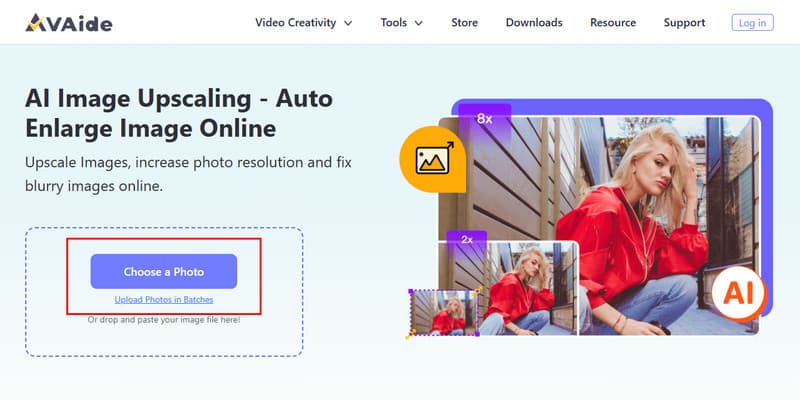
Vaihe 3Lopuksi valitse kuvaan haluamasi suurennustaso kohdasta SuurennustasoKuten näet, kuvan korkeus ja leveys muuttuvat aina, kun muutat sitä, ja kun olet tyytyväinen, napsauta vain Tallentaa -painiketta.
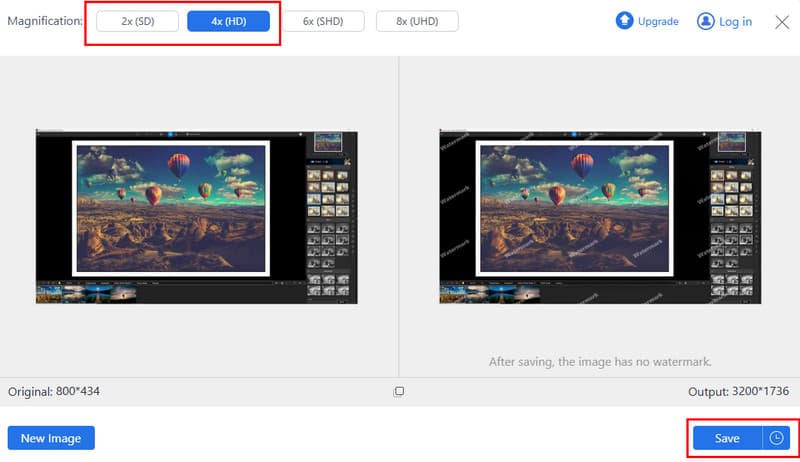
Osa 3. JPG/JPEG/PNG-kuvien suurentaminen työpöydällä
Windowsille:
Microsoft Photos tarjoaa Windows-käyttäjille kuvankatseluohjelman ja tarjoaa automatisoituja työkaluja kuvien koon muuttamiseen välittömästi. Käyttäjät voivat tehdä tarvittavat säädöt tällä ohjelmalla, mutta siitä puuttuvat JPG-suurennusominaisuudet, joita voitaisiin käyttää tekoälyn skaalausmenetelmien kanssa. Jos mietit, voiko JPEG-kuvaa suurentaa laadun menettämättä? Vastaus riippuu siitä, kuinka paljon kokoa suurennetaan. Pienet tiedostot, joita katsellaan Kuvat-sovelluksella, pikselöityvät suurennettaessa, koska ohjelma ei suorita yksityiskohtien parannusta.
Vaihe 1Etsi Windowsin työpöydältä valokuva, jota haluat suurentaa, ja avaa se Valokuvat-sovelluksessa napsauttamalla sitä kahdesti.
Vaihe 2Napsauta avaamaasi kuvaa hiiren kakkospainikkeella ja napsauta Tallenna nimellä avataksesi asetukset sen koon muuttamiseksi.
Vaihe 3Muuta tässä koonmuutosnumero haluamaasi leveyteen ja korkeuteen ja napsauta OK pelastaaksesi sen.
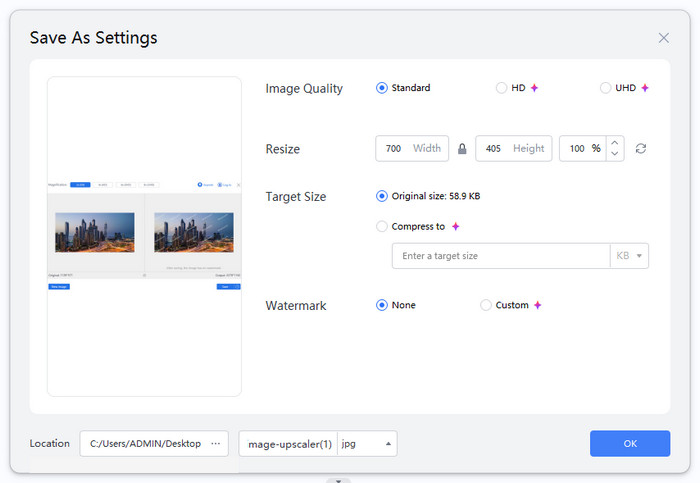
Macille:
The Esikatsele sovellusta ...joka on Mac-tietokoneissa vakiona ja tarjoaa käyttäjille helpon työkalun kuvien koon muuttamiseen ilman kolmannen osapuolen ohjelmistojen tarvetta. Vaikka se ei ole tekoälyllä toimiva PNG-suurennusohjelma, sen avulla käyttäjät voivat nopeasti säätää kuvan mittoja ja muuntaa formaatteja, kuten JPG ja PNG. Käyttäjät voivat helposti muokata leveys- ja korkeusparametreja koon muuttamisen aikana Esikatselun avulla, kun taas kuvasuhde säätää automaattisesti vääristymien estämiseksi. Esikatselu ei todennäköisesti tarjoa optimaalisia tuloksia PNG-kuvien laadukkaiden merkittävien suurennosten saavuttamiseksi, koska se vain suurentaa pikselimittoja. Erikoistyökalu tarjoaa erinomaisia laatuparannuksia suurennoksiin ja olisi tehokkaampi kuin tämä työkalu. Työkalu toimii hyvin välittömiin muokkauksiin.
Vaihe 1Avaa suurennettava kuva Esikatselu-sovelluksessa.
Vaihe 2Merkitse rasti Merkintä -painiketta hakupalkin vieressä ja valitse Säädä kokoa.
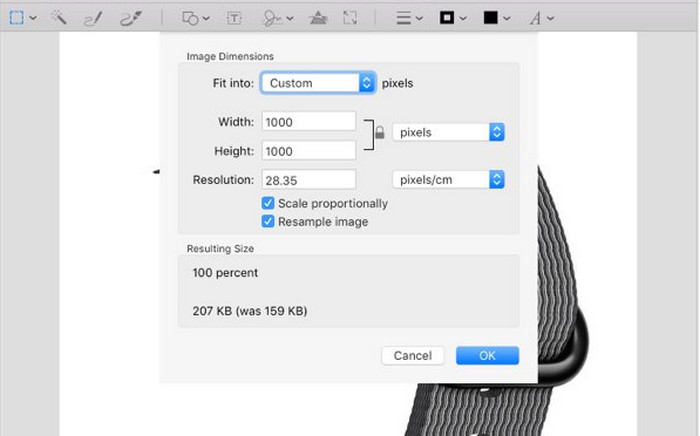
Vaihe 3Muuta kuvan leveyden ja korkeuden arvoa haluamallasi tavalla ja napsauta OK pelastaa.
Osa 4. JPG/JPEG/PNG-kuvien suurentaminen [Android ja iOS]
Käyttäjät voivat käyttää Picwand tekoälypohjaisena kuvankäsittelysovelluksena Android- ja iOS-alustoille, ja se sisältää ominaisuuksia, kuten kuvan skaalauksen, taustan poiston ja vesileimojen poiston. Se toimii tehokkaana JPG-suurentajana, jonka avulla käyttäjät voivat parantaa kuvien tarkkuutta laadusta tinkimättä.
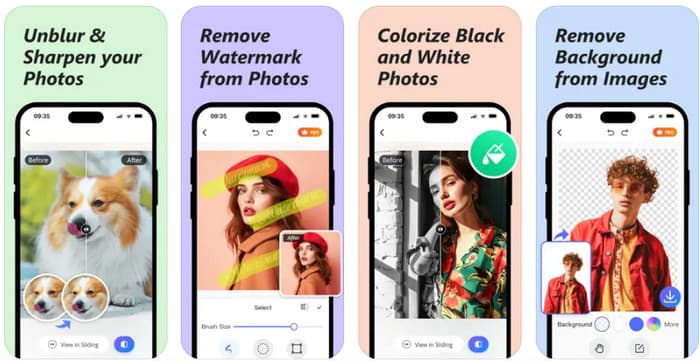
Vaihe 1Lataa sovellus puhelimeesi ja avaa sovellus.
Vaihe 2Merkitse rasti + -painiketta ladataksesi suurennettavan kuvan.
Vaihe 3Valitse haluamasi suurennusvaihtoehto yllä ja napsauta ladata pelastaakseen sen jälkeen.
Jos sinun täytyy suurentaa kuvaasi välittömästi, voit käyttää AVAide Image Upscaler, sillä se on sovellus, joka tarjoaa keinon suurenna JPG-kuvaa verkossa ilmaiseksiKun olet saanut suurennoksen valmiiksi, voit nauttia JPG- tai PNG-kuvasta suurennetussa versiossa, jonka laatu on paljon parempi. Sen lisäksi voit käyttää myös muita tässä mainittuja tekniikoita, jotka lupaavat auttaa sinua ilmaiseksi.

Tekoälyteknologiamme parantaa automaattisesti kuviesi laatua, poistaa kohinaa ja korjaa epäselvät kuvat verkossa.
KOKEILE NYTKuvan muokkaus
- AI vaatteiden poistoaine
- Poista mosaiikki kuvasta
- AI Image Upscaler
- Laadukas GIF
- Poista Instagram-vesileima
- Muuta iPhonen/Androidin valokuvan resoluutiota
- Muokkaa ajokortin kuvaa
- Muunna kuvat matalasta resoluutiosta korkeaan resoluutioon
- Paranna kuvanlaatua
- Ilmainen Photo Enhancer
- Poista valokuvasta tekijänoikeus




